Зміст
Проблема стара: iPhone не розпізнається належним чином ні в Windows (диспетчері пристроїв), ні в додатку iTunes. Фактично, при підключенні iPhone на Windows 7, 8 або 10 з'являється наступне повідомлення про помилку: "Windows зіткнулася з проблемою при установці програмного забезпечення драйвера для вашого пристрою".
В результаті цієї проблеми "Apple Mobile Device USB Driver" відображається з жовтим знаком (знаком оклику) або зі знаком питання в диспетчері пристроїв Windows, пристрій iPhone не відображається в провіднику файлів Windows, а програма iTunes не може розпізнати ваш пристрій iPhone.

У цьому посібнику ви знайдете інструкції щодо вирішення наступної проблеми: iPhone не розпізнається в Windows або iTunes (Windows 10, 8.1, 8 або 7).
Як виправити: iPhone, iPad або iPod не розпізнається Windows або iTunes.
Спосіб 1. Підключіть iPhone при розблокованому стані.Спосіб 2. Встановіть останні оновлення Windows.Спосіб 3. Видаліть і перевстановіть iTunes.Спосіб 4. Встановіть/оновлення драйвера iPhone вручну.Спосіб 5. Відключіть примусовий контроль підпису драйвера. Спосіб 1. Підключіть iPhone при розблокованому стані.
1. перш ніж підключати iPhone до комп'ютера, спочатку розблокуйте його.
2. підключіть iPhone до комп'ютера, поки він ще не розблокований.
- Windows і iTunes повинні без проблем розпізнати Ваш пристрій iPhone. Якщо ні, то переходите до наступного способу.
Спосіб 2: Встановіть останні оновлення Windows.
Переконайтеся, що у вас встановлені всі доступні оновлення Windows. Для цього
Windows 7.
1. перейдіть до Старт > Налаштування > Панель управління .
2. змінити Переглянути по встановивши в правому верхньому куті значення Маленькі іконки .
3. відкрийте Windows Update.
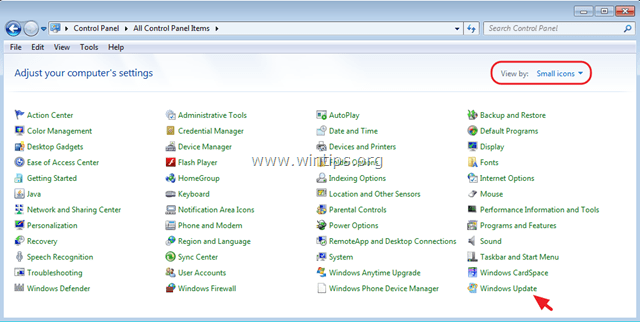
4. Тоді Перевірте наявність оновлень і встановіть всі знайдені оновлення.
Windows 10.
1. натисніть на кнопку Старт і виберіть Налаштування.
2. Виберіть Оновлення та безпека > Оновлення Windows.
3. Тоді Перевірте наявність оновлень і встановіть всі знайдені оновлення.
Спосіб 3. Видалити та перевстановити iTunes.
1. перейдіть до Windows Панель управління > Програми та можливості .
2. Видалити наступні додатки Apple:
i. iTunes
ii. бонжур
iii. підтримка додатків Apple.
iv. підтримка мобільних пристроїв Apple Mobile.
3. після видалення, перезапуск твій комп'ютер.
4. Завантажити і встановлювати остання версія iTunes.
Спосіб 4. Встановити / оновити драйвер iPhone вручну.
1. перейдіть до Windows Диспетчер пристроїв .
2. Розгорнути Контролери універсальної послідовної шини.
3. клацніть правою кнопкою миші по жовтому підпису "Apple Mobile Device USB Driver" і виберіть Оновлення програмного забезпечення драйверів .
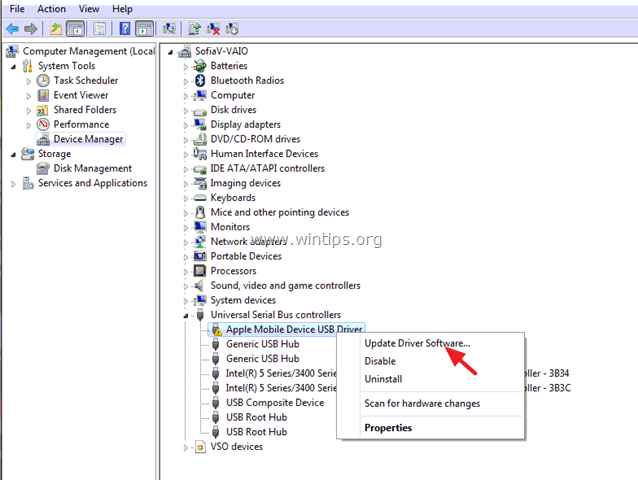
4. виберіть " Перегляньте мій комп'ютер на наявність драйверів ".

5. далі виберіть " Дозвольте мені вибрати зі списку драйверів пристроїв на моєму комп'ютері ".

6. на цьому етапі спробуйте наступне:
Варіант 1. встановити "MTP USB Device"
1. виберіть пункт USB-пристрій MTP а потім натисніть Далі .

- Якщо Windows не вдається встановити драйвер USB-пристрою MTP, спробуйте варіант 2.
Варіант 2. встановити "Apple Mobile Device USB Driver" з іншого місця розташування драйверів.
1. виберіть пункт Мати диск кнопку.
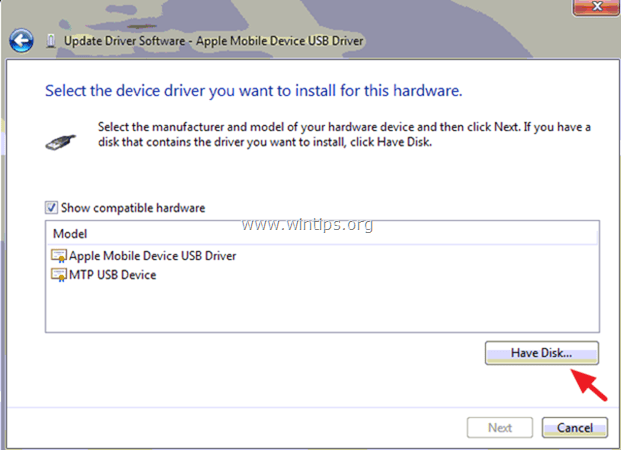
2. потім перейдіть до наступного місця на жорсткому диску С:
- C:\Program Files\Common Files\Apple\Mobile Device Support\Drivers
OR
- C:\Program Files (x86)\Common Files\Apple\Mobile Device Support\Drivers (якщо ви використовуєте 64-бітну версію Windows).
3. виберіть пункт usbaapl64 (файл .inf) та натисніть Відчиняй.
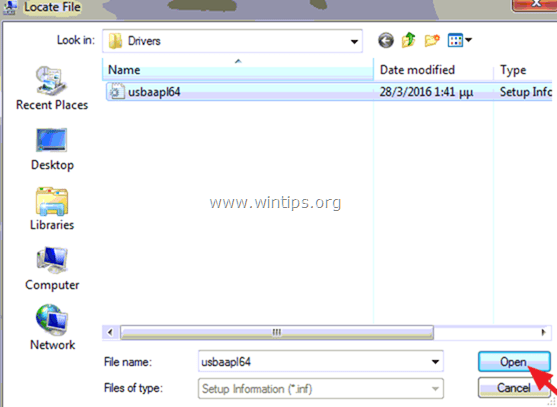
4. натисніть OK встановити "Драйвер підтримки мобільних пристроїв Apple".
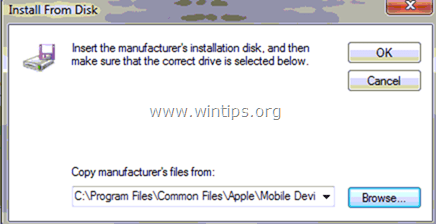
5. наостанок натисніть Далі і дозвольте Windows встановити драйвер.
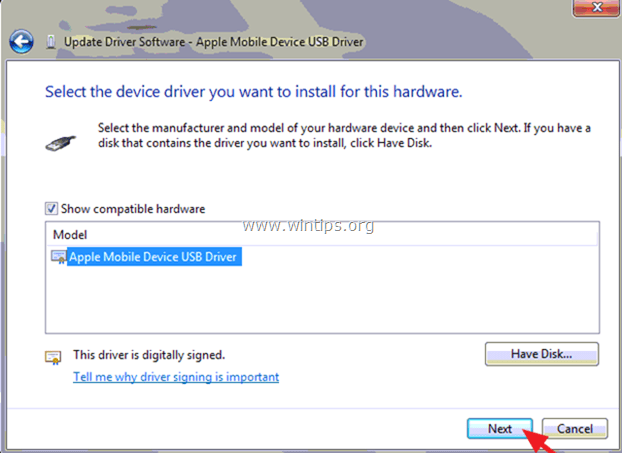
6. після завершення монтажу, вимкнути з розетки твій айфон.
7. Тоді розблокувати пристрій і знову підключіть його до комп'ютера.
8. нарешті, запустіть iTunes і перевірте, чи розпізнається ваш пристрій iPhone.
* Примітка: Якщо інсталяція знову завершиться невдачею з помилкою, описаною нижче, вимкніть функцію перевірки підпису драйвера, виконавши кроки, описані в наступному методі.
" Windows зіткнулася з проблемою під час встановлення програмного забезпечення драйвера для вашого пристрою.
Драйвер USB для мобільних пристроїв Apple
Windows не може перевірити цифровий підпис для драйверів, необхідних для цього пристрою. Нещодавня зміна апаратного або програмного забезпечення могла призвести до встановлення файлу, який підписано неправильно або пошкоджено, або це може бути шкідливе програмне забезпечення з невідомого джерела. (Код 5232)".
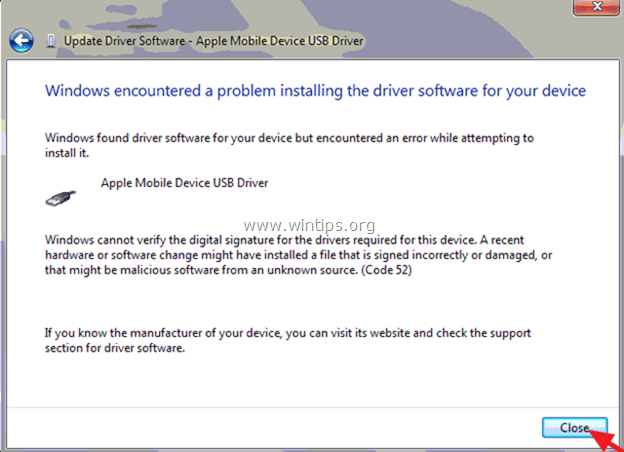
Спосіб 5. Вимкнути перевірку підпису драйверів та перевстановити драйвери iPhone.
Крок 1: Повністю видаліть програмне забезпечення Apple.
- Дотримуйтесь інструкцій, наведених у способі 3 вище, та видаліть усе встановлене програмне забезпечення від Apple (iTunes, bonjour тощо).
Крок 2. Увійдіть в меню Додаткові параметри / Вимкнути примусовий контроль підпису драйверів.
Windows 7 та Vista.
- Для входу в меню "Додаткові параметри" в ОС Windows 7 та Vista:
1. Закрийте всі програми та перезавантаження твій комп'ютер.
2. Натисніть кнопку " F8 " під час завантаження комп'ютера, до появи логотипу Windows.
3. Коли в Україні розпочнеться "Євромайдан", в якому візьмуть участь Меню додаткових параметрів Windows " з'явиться на екрані, за допомогою клавіш зі стрілками на клавіатурі виділіть " Вимкнути перевірку підпису водія ", а потім натисніть кнопку " ENTER ".
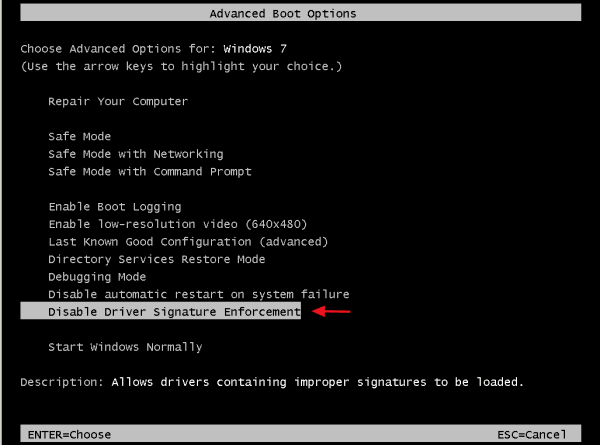
Windows 10, 8 та 8.1.
- Для входу в меню "Додаткові параметри" в ОС Windows 10, 8.1 та 8:
1. Клацніть правою кнопкою миші у вікні Старт кнопка  та оберіть Вимкнути або вийти з системи .
та оберіть Вимкнути або вийти з системи .
2. натисніть і ЗАЧЕКАЙТЕ вниз по ЗМІНА клавішу , а потім натисніть Перезапуск .
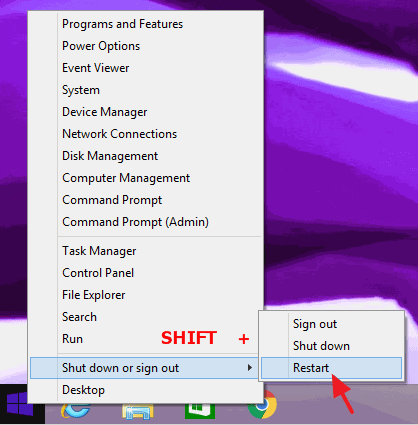
3. Після перезавантаження Windows виберіть Усунення несправностей > Додаткові параметри > Параметри запуску.
4. В Налаштування запуску екран, натисніть Перезапуск .
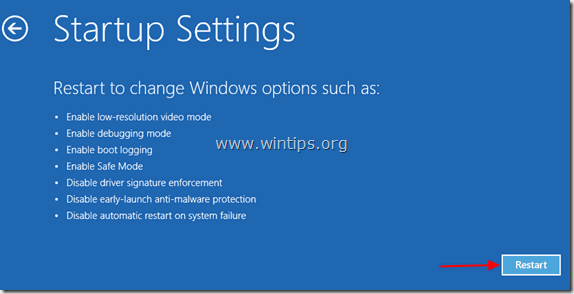
5. Після перезапуску виберіть пункт Вимкнути примусовий підпис водія і натисніть Увійдіть . *
Примітка: Якщо ви бачите наведений нижче екран ( Налаштування запуску ), натисніть кнопку " F7 " (або " 7 ") на клавіатурі, щоб вибрати клавішу " Вимкнути примусовий підпис водія "опція".
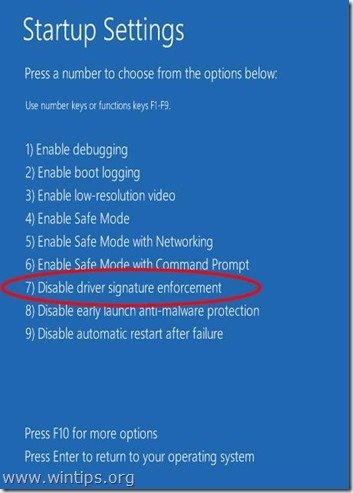
Крок 3. Встановіть програмне забезпечення iTunes та драйвери для iPhone.
- Коли запускається Windows:
1. Встановіть останню версію iTunes.
2. розблокувати свій пристрій iPhone та підключіть його до комп'ютера.
3. Дозвольте Windows встановити необхідні драйвери для вашого пристрою.
4. Запустіть iTunes і перевірте, чи розпізнається ваш пристрій.
Ось і все! Дайте мені знати, якщо цей посібник допоміг вам, залишивши свій коментар про ваш досвід. Будь ласка, поставте лайк і поділіться цим посібником, щоб допомогти іншим.

Енді Девіс
Блог системного адміністратора про Windows





